1、一、首先,单击工具栏【条件格式】,在下拉菜单下选择新建规则。

2、二、弹出新建格式规则的对话框,在选择规则类型的下拉菜单下选择“使用公式确定要设置格式的单元格”,如下图所示。
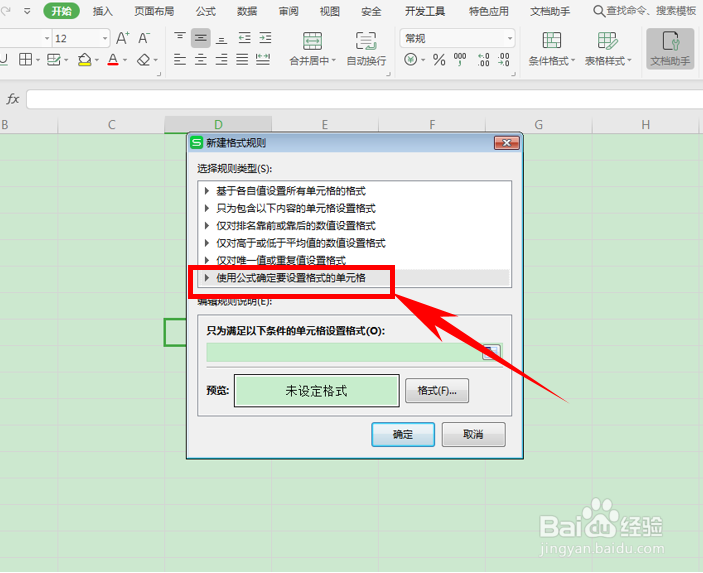
3、三、在公式编辑栏当中输入公式:=(CELL(“row”)=ROW())+(CELL(“col”)=COLUMN()),输入完毕后,单击下方的格式,如下图所示。
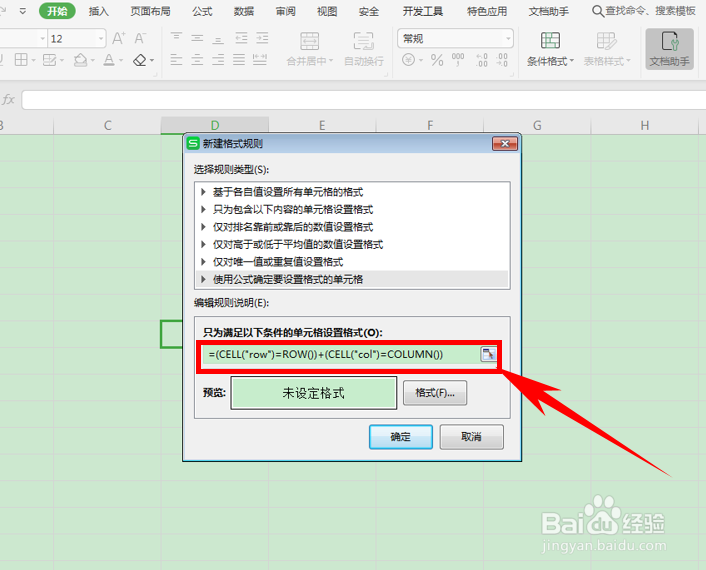
4、四、弹出单元格格式的对话框,单击图案,将单元格底色设置为黄色,单击确定即可。
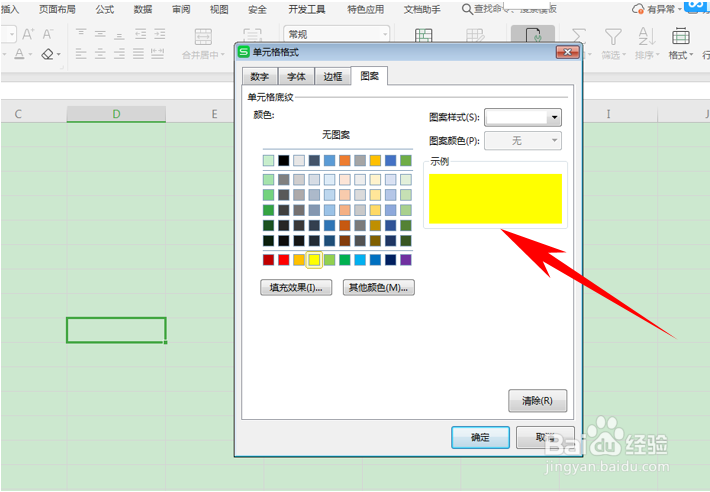
5、五、返回上一级对话框,继续单击确定,如下图所示。
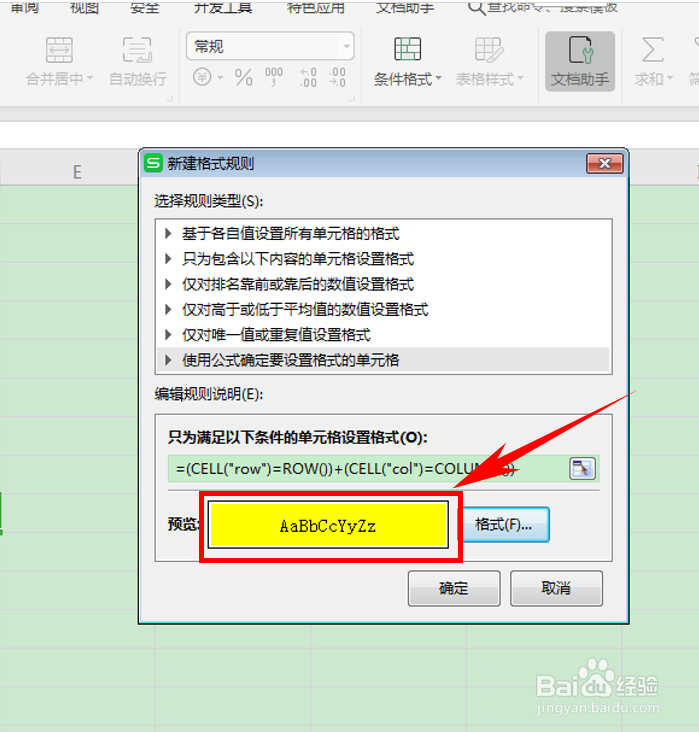
6、六、这样,当我们鼠标单击时,所对应的行和列就会变为黄色高亮显示,随着鼠标的移动而移动。

